Cara paling efektif dan andal untuk menarik perhatian penerima tetap email, meskipun ada banyak variasi metode komunikasi yang tersedia.Tanda tangan email mewakili Anda dan perusahaan Anda, secara instan meningkatkan kredibilitas email Anda.Mudah diatur, membuat email Anda terlihat lebih profesional, dan meningkatkan kesadaran merek.
Canva adalah platform desain grafis paling populer yang memungkinkan Anda membuat desain yang indah dengan banyak template yang dapat disesuaikan dan mempresentasikan karya Anda secara profesional.Dalam artikel ini, kami akan memandu Anda tentang cara membuat tanda tangan email profesional menggunakan Canva.Mari kita mulai.
Daftar isi
1. Daftar atau Masuk ke Canva
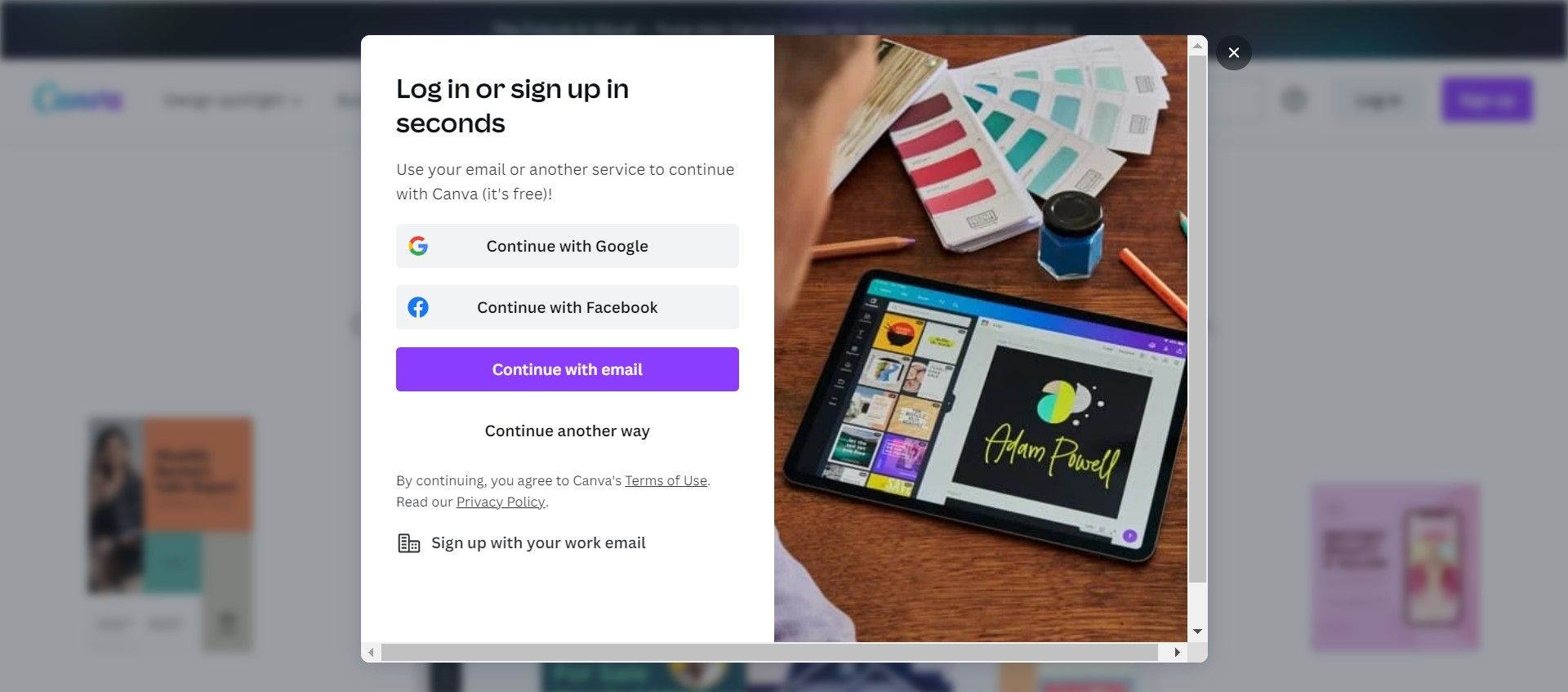
Jika Anda baru menggunakan Canva, langkah pertama yang harus Anda lakukan adalah mendaftar di platform.Canva memungkinkan Anda untuk mendaftar atau masuk menggunakan Google, Facebook, atau akun email lainnya.Setelah Anda masuk, Anda akan diarahkan ke halaman beranda, tempat Anda dapat memilih untuk menelusuri template, membuat desain, dan banyak lagi.
2. Pilih Template Tanda Tangan Email
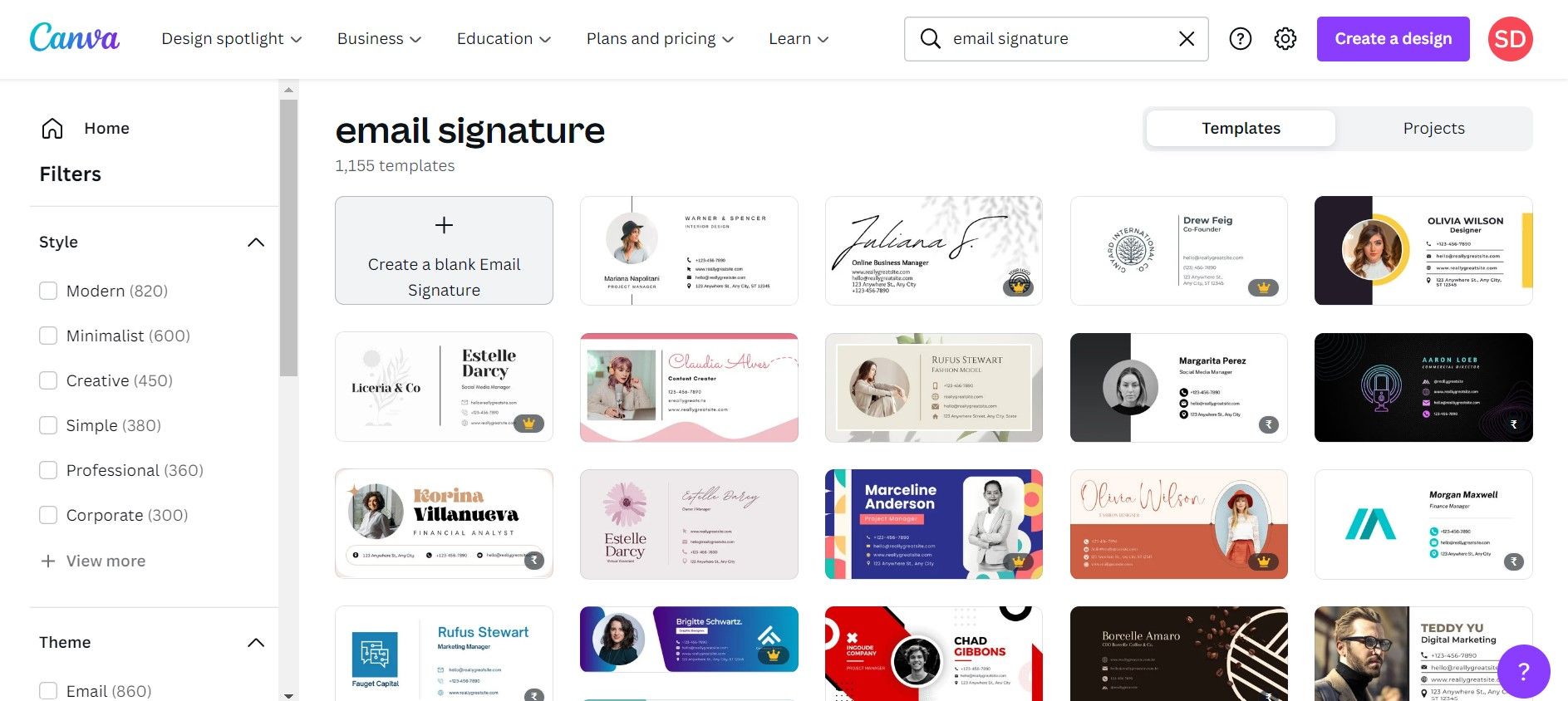
Langkah selanjutnya adalah memilih template favorit Anda untuk tanda tangan email Anda.Canva memungkinkan Anda membuat desain dari awal atau memilih dari berbagai templat yang dapat disesuaikan untuk membuat desain atau dokumen apa pun dalam hitungan menit dan meningkatkan karier Anda dengan Canva.
Untuk memulai, buka bilah pencarian dan ketik tanda tangan email untuk menelusuri berbagai templat.Pilih yang terlihat profesional, memiliki desain yang menarik, dan selaras dengan merek Anda.
Anda dapat mencoba Filter yang berbeda di sisi kiri layar untuk membantu Anda mempersempit opsi yang Anda inginkan.Jika Anda memiliki akses ke langganan Canva Pro, Anda dapat memanfaatkan salah satu template premium yang tersedia.
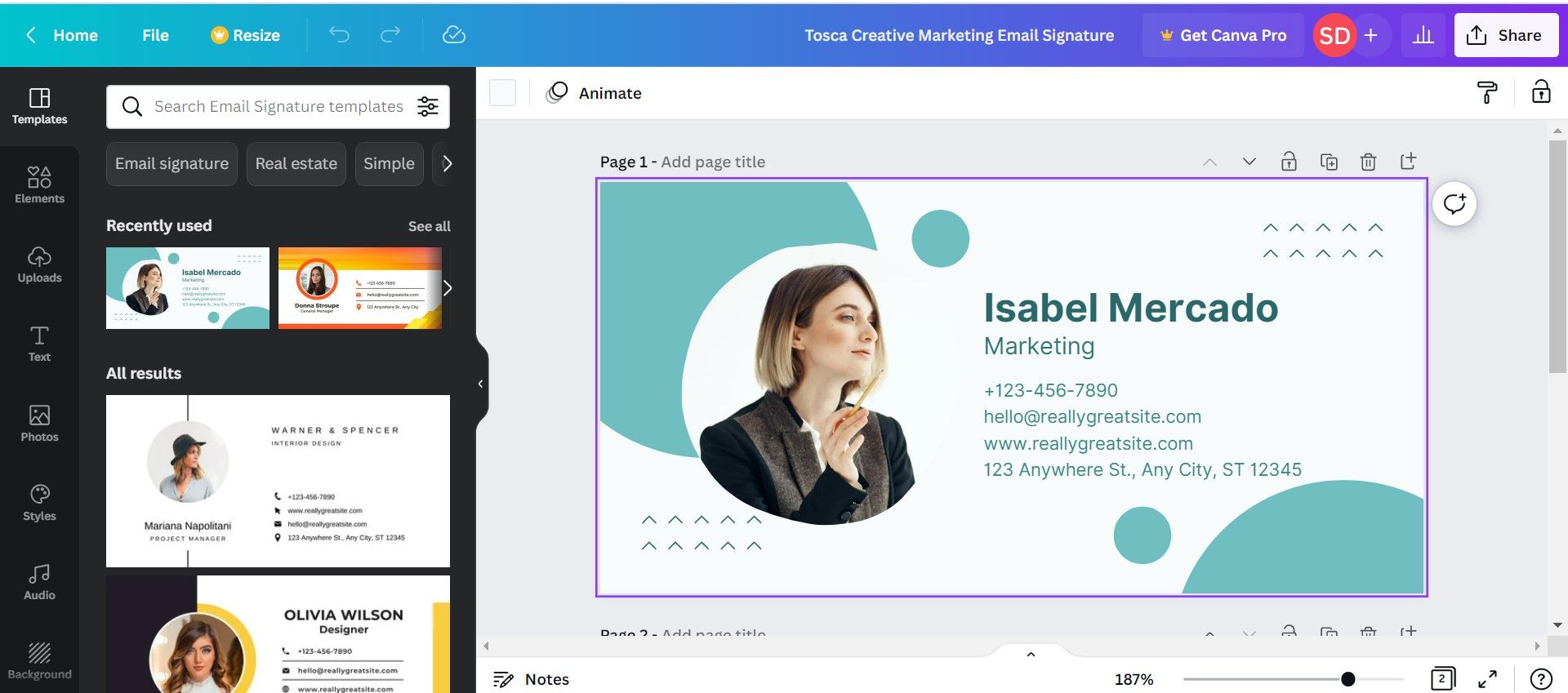
Setelah memilih template, Anda akan diarahkan ke halaman kanvas dan membuat perubahan apa pun yang Anda suka.
3. Tambahkan Detail Profesional Anda
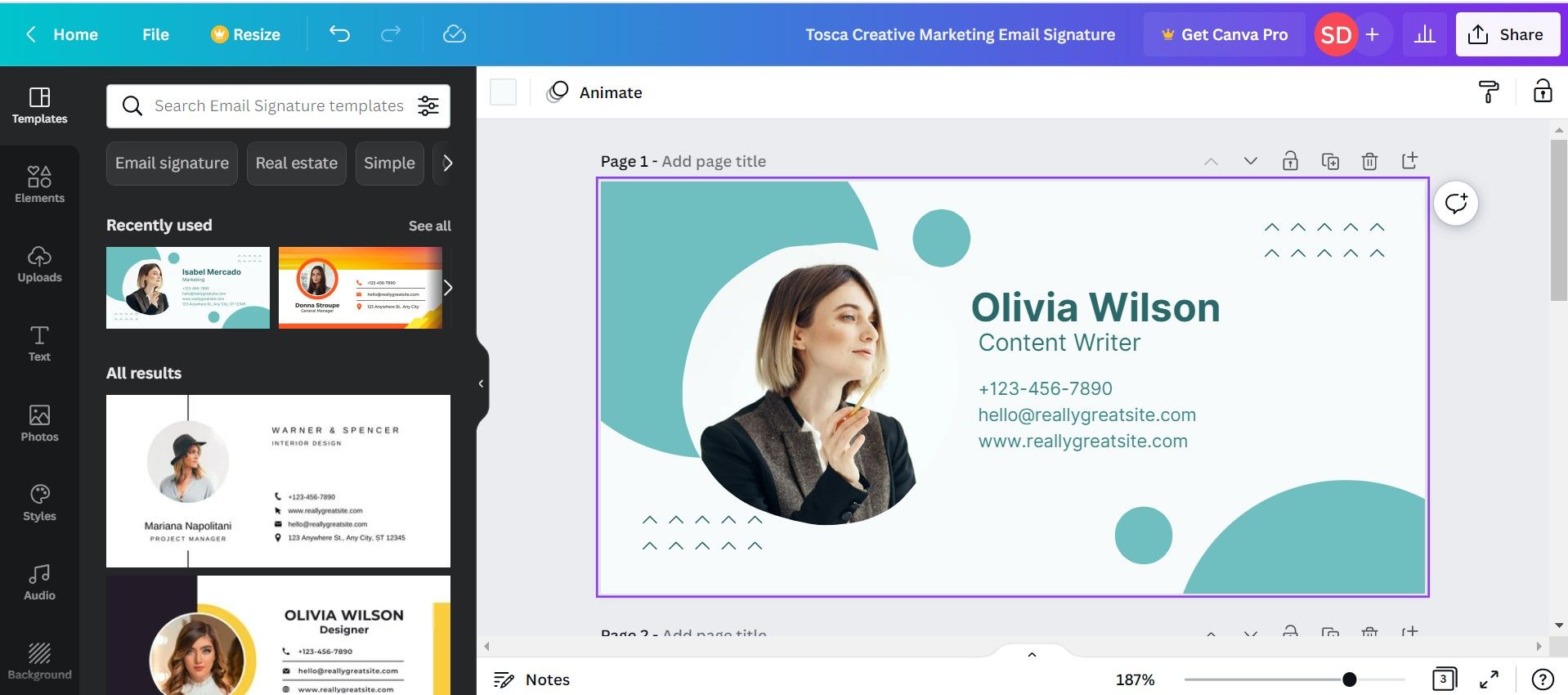
Tanda tangan email memiliki semua detail profesional Anda, termasuk nama, penunjukan, situs web, dan informasi kontak Anda.Untuk mengedit detail Anda di template, ketuk kotak teks dan ketik detail Anda sesuai kebutuhan.Anda dapat menyesuaikannya dengan memperbesar ukuran font, mengubah gaya font, dan mengatur warna font sesuka Anda.
Pilih gaya font perusahaan untuk membuat tanda tangan email Anda terlihat profesional.Pastikan untuk menyebutkan hanya detail kunci Anda yang tidak lebih dari empat hingga lima baris.Ini mencegah pemasaran yang agresif dan menyampaikan kompetensi Anda kepada klien potensial Anda.
4. Unggah Foto Profesional Anda ke Template Tanda Tangan Email Anda
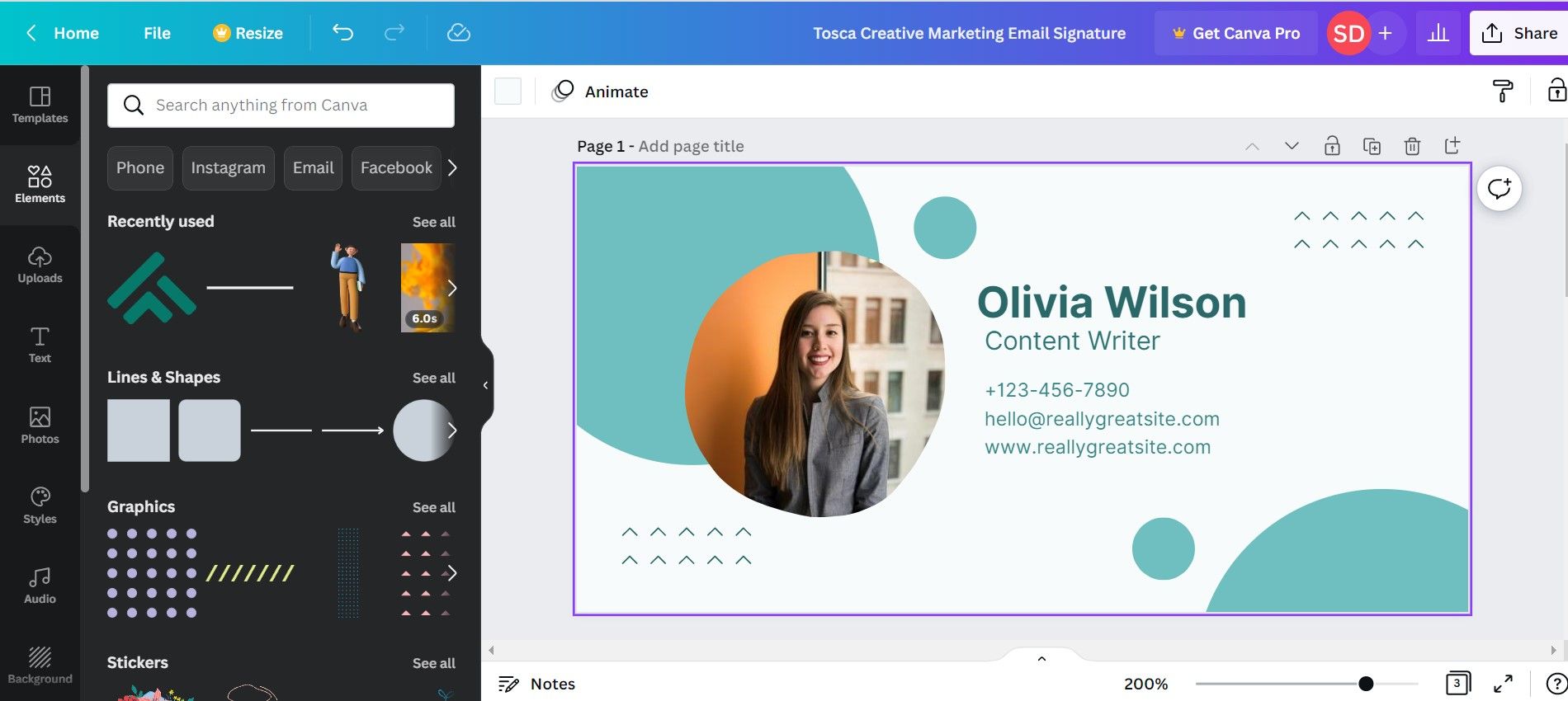
Menambahkan gambar profesional Anda ke tanda tangan email Anda akan menarik perhatian klien Anda dan membantu Anda terlihat lebih mudah didekati.Selain itu, melihat gambar Anda akan membuat klien potensial Anda merasa lebih terhubung dengan Anda dan membuat email Anda lebih dapat dipercaya.
Gambar beresolusi tinggi, sebaiknya dari bahu ke atas, dan dengan latar belakang polos atau putih, adalah yang terbaik untuk disertakan dalam tanda tangan email Anda.Untuk menambahkan gambar Anda:
Selanjutnya, Anda dapat memilih untuk mengedit gambar Anda dengan mengubah bingkai penempatan di Elemen atau memilih Edit gambar Anda di bilah alat di atas kerangka.Anda dapat menambahkan drop bayangan ke gambar Anda untuk membuatnya menonjol.
5. Tambahkan Tautan Profil Media Sosial Anda
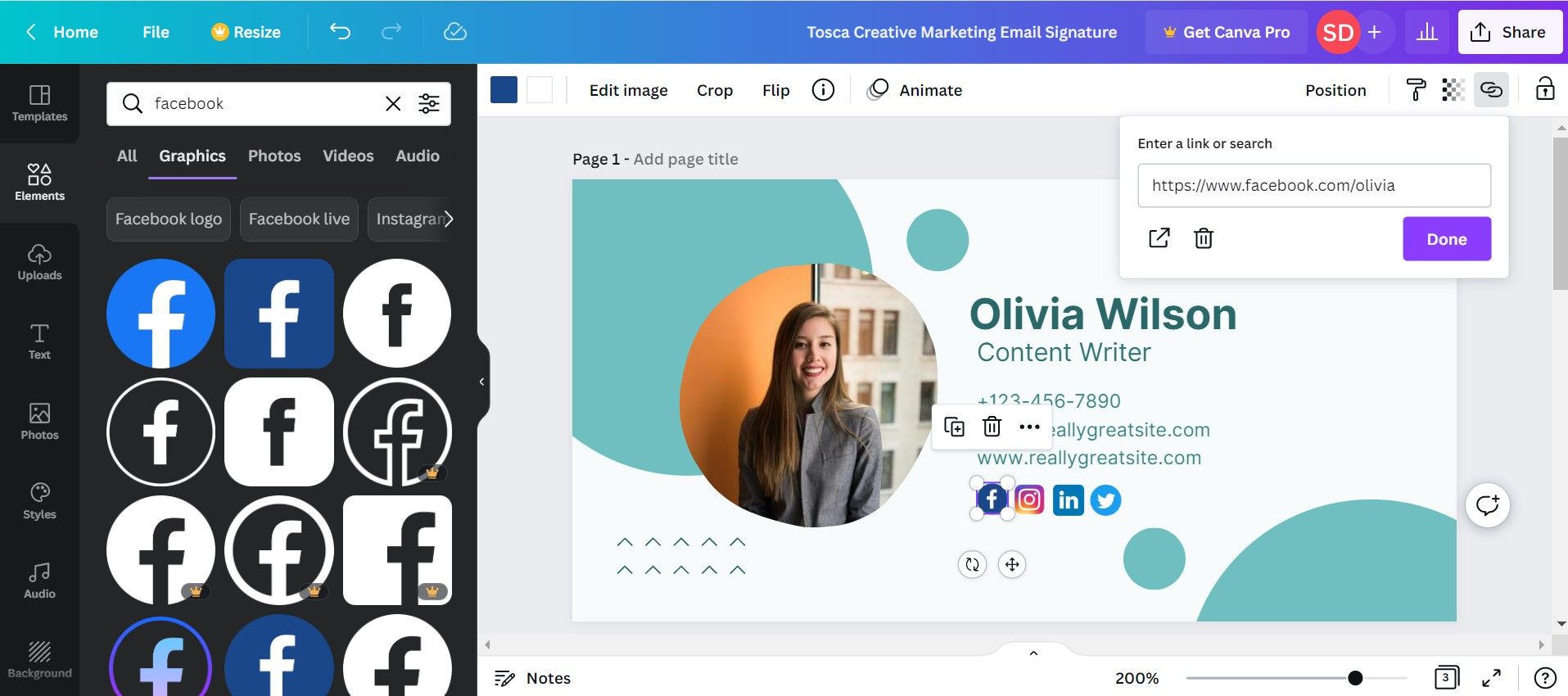
Tanda tangan email Anda harus berisi tautan profil media sosial Anda agar kontak profesional Anda tahu tentang keberadaan online Anda.Selain itu, ini adalah cara yang bagus untuk meningkatkan lalu lintas ke profil media sosial Anda dan meningkatkan keterlibatan.
Untuk menunjukkan kehadiran media online Anda pada tanda tangan email Anda, tambahkan ikon media sosial ke template Anda.Buka Elemen di panel sisi kiri dan cari platform media sosial seperti Facebook, LinkedIn, Twitter, dan lainnya yang ingin Anda sertakan dalam tanda tangan email Anda.
Ketuk ikon yang ingin Anda sertakan dalam template Anda dan sesuaikan ukurannya.Selanjutnya, Anda dapat menambahkan hyperlink ke ikon media sosial Anda.Untuk menyertakan tautan profil media sosial Anda, klik ikon hyperlink pada bilah alat pengeditan di atas dan masukkan tautan Anda untuk menyimpannya.Ini akan membuat ikon Anda dapat diklik dan memungkinkan siapa pun untuk melihat profil media sosial Anda begitu mereka mengetuknya.
6. Sesuaikan Template Tanda Tangan Email Anda
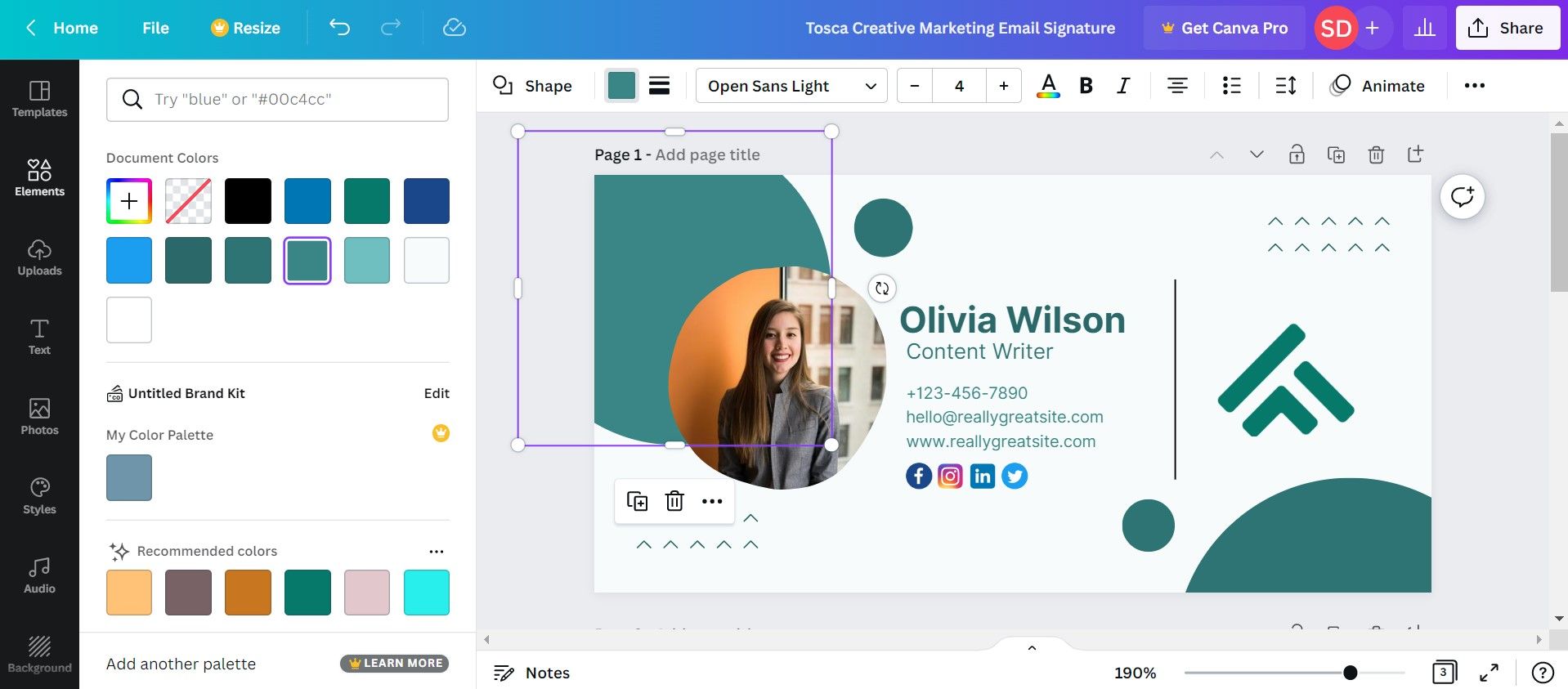
Setelah Anda selesai menambahkan elemen kunci ke tanda tangan email Anda, termasuk detail profesional, foto, dan profil media sosial ke tanda tangan email Anda, saatnya untuk menyesuaikan desain Anda.Untuk lebih menambahkan sentuhan profesional pada desain Anda, Anda juga dapat menambahkan logo perusahaan atau merek Anda.Untuk melakukannya, ketuk Unggah untuk memasukkan gambar logo Anda dan pilih untuk menambahkannya ke template Anda.
Anda bisa bermain-main dengan desainnya agar lebih menarik.Ubah warna elemen yang disertakan dalam template atau tambahkan bentuk baru untuk menyempurnakan desain Anda.Ketuk elemen yang ingin Anda ubah warnanya dan pilih warna yang sesuai dengan merek atau logo Anda dari palet warna.
7. Unduh Template Tanda Tangan Email Anda
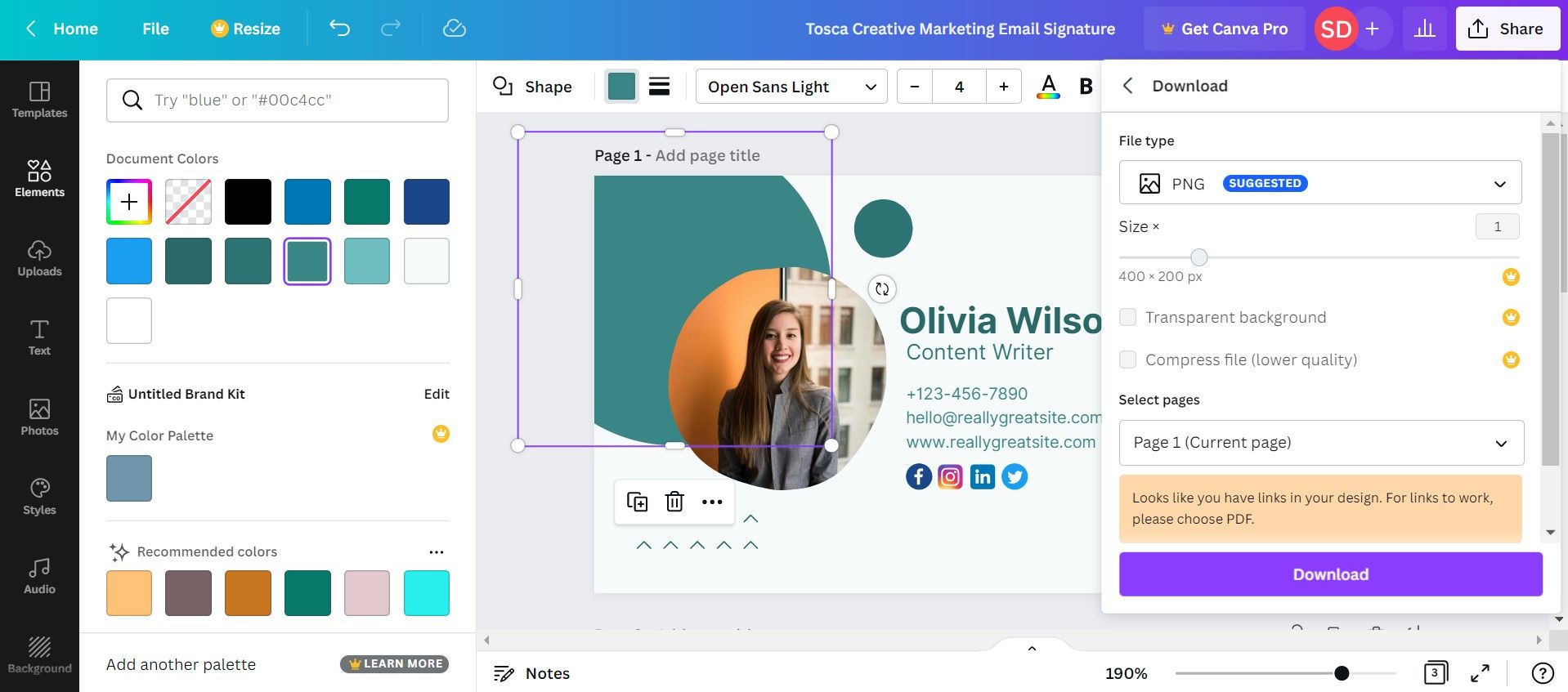
Terakhir, setelah Anda selesai membuat desain menggunakan langkah-langkah yang disebutkan di atas, Anda dapat mengunduh template untuk menggunakannya sebagai tanda tangan email Anda.
Canva memungkinkan Anda mengunduh desain dalam berbagai format.Anda dapat mengunduh tanda tangan Anda dalam format PNG atau JPEG untuk disertakan dalam email Anda.Untuk melakukannya, buka Bagikan di sudut kanan atas, ketuk Unduh, pilih Jenis File Anda, dan unduh desain Anda.
Setelah Anda mengunduh tanda tangan, atur di akun email kantor Anda untuk mewakili diri Anda sendiri.Lihat artikel ini yang bertujuan untuk memandu Anda dalam menambahkan tanda tangan email Anda ke akun Outlook atau Gmail Anda.
Pamerkan Tanda Tangan Email Profesional Anda yang Dibuat Menggunakan Canva
Tanda tangan email mudah dibuat dan memiliki banyak manfaat untuk merek Anda.Tanda tangan email yang menarik pasti akan mengesankan klien Anda dan membuat Anda menonjol.Selain itu, ini adalah alat pemasaran yang sangat baik untuk mempromosikan, meningkatkan identitas merek Anda, dan membuat email Anda lebih dapat dipercaya.
Dengan menggunakan langkah-langkah ini, Anda dapat membuat tanda tangan email profesional menggunakan Canva dalam waktu singkat.Bermain-main dengan desain Anda untuk membuatnya lebih menarik secara visual.Pastikan tanda tangan email Anda menyebutkan semua detail penting yang diperlukan untuk mempromosikan diri Anda atau merek Anda.
